
当館の統計データの一部は、LZH形式で圧縮しています。エクセル形式のものもありますが、あまり大きすぎるファイルは、ダウンロードするのに時間がかかるので、圧縮しています。このファイルを読めるようにするには、解凍する必要があります。わたしのお勧めの解凍ツールは、Lhasaというフリーソフトウェアです。作者のホームページはhttp://www.digitalpad.co.jp/~takechin/です。これは圧縮はできないものの、初心者向けで操作とインストールが簡単なところに特徴があります。Lhasaは窓の社で入手できます。あるいはCD-ROM付きのパソコン雑誌にはたいてい収録されています。
圧縮もしたいときには、私がいま使っているDiskX
Zipというフリーソフトフェアがお勧めです。これは、http://www.aisoft.co.jp/dxzip/で入手できますし、最近愛読している日経ネットナビのおまけCD-ROMに入っているはずです。
インターネットの初心者にとって、やはり圧縮・解凍は敷居が高いようですね。上記の圧縮ファイルについてを読んでもさっぱりわからないという質問が多いので、図解付きで解凍方法を詳しく伝授しましょう。
step1. まず、初心者向けの解凍専用フリーソフトウェアLhasaを作者のホームページhttp://www.digitalpad.co.jp/~takechin/ないし窓の社でダウンロードしてください。ダウンロード先はデスクトップにしましょう。
step2. ダウンロードに成功するとデスクトップに下の図のようにlhasa013.exeというファイルが貼り付けられているはずです。
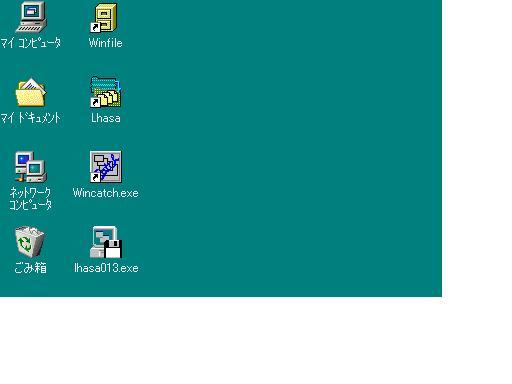
step3.次にこのlhasa013.exeをダブルクリックすると以下の画面が現れます。
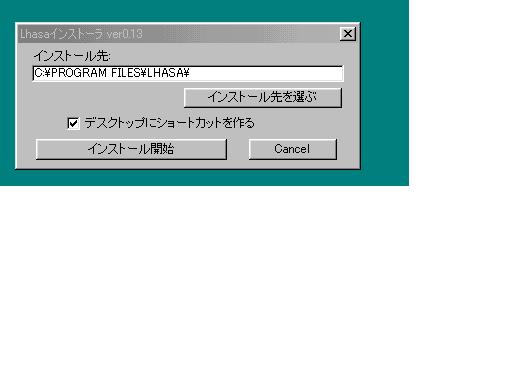
step4.そこでインストール開始をクリックしてください。しばらくすると、インストールが終了し、デスクトップにlhasaのショートカットが現れます。これでもうlhasaを使用できます。次の画面の関連づけLZH、ZIPのところのボタンを押すと圧縮ファイルをダブルクリックするだけで
自動的に解凍してくれます。
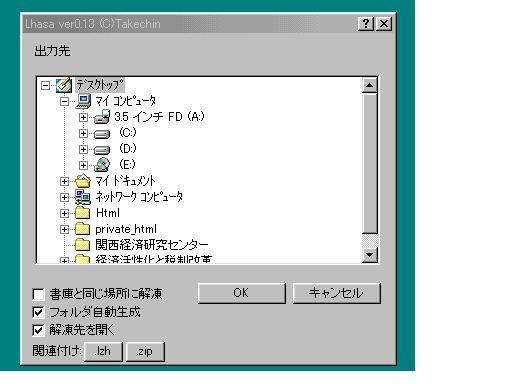
step5.あるいはデスクトップに自動的に作成されたLHasaのアイコンに解凍したいファイルをつまんで
もっていけば解凍できます。こんな感じです・・・
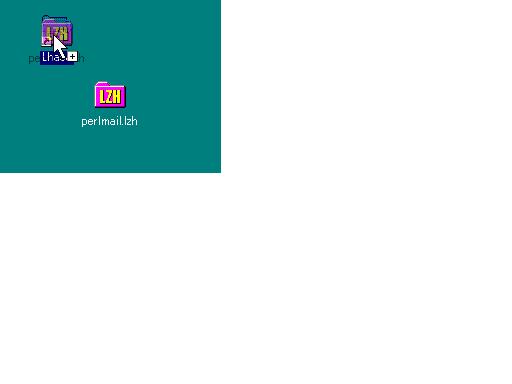
![]()
ファイルの解凍はできても圧縮はできないという人が意外と多いみたいですね。圧縮解凍の両方ができるソフトの多くが、DLLというライブラリファイルを必要としています。したがって雑誌やインターネットからダウンロードしてもそのままでは動きません。ライブラリファイル自体もインターネットから無料でゲットできますけど、面倒くさいですよね。しかもDLLファイルは、widowsのシステムファイルのディレクトリに置いてくださいとか制約があったりして・・・。そこで、初心者向け解凍ソフトとして紹介したLHASAと同様にライブラリファイルが入らず、操作方法が簡単な+Lhacaを紹介しておきます。
まず、窓の社の+Lhacaの説明をご覧下さい。作者のページは、こちらです。
これらの説明を読めば、おわかりのようにこのソフトは、インストールすると自動的にデスクトップにアイコンができます。あとは、圧縮したい対象のファイルをマウスでつまんで、アイコンの上にドロップすれば自動的に圧縮してくれます。これで圧縮も大丈夫ですよね。これからは、一太郎やワードのファイルをそのままメールに添付して送付するのはやめましょうね。
PDF形式は、論文等をインターネット上で公開するのによく使われているファイル形式です。一太郎やワードで作成したファイルは、HTML形式で保存することもできるのですが、図表や数式を使っている場合にはうまく変換できないことがありますし、ファイルサイズもやたらと大きくなってしまいます。PDF形式にするとファイルサイズが小さくすることができます。ただし、このPDF形式のファイルを読むには読み込みソフトが必要です。でも、PDF形式のファイルを表示するだけなら、無料でAcrobat
Readerという表示ソフトが配布されています。このソフトは、やはり日経ネットナビ等のおまけCD-ROMに入っているはずです。インターネット上では、![]() から入手してください。
から入手してください。
読むだけなら無料なのですが、作成するにはソフトを購入する必要があります。アカデミックパックで2万円ちょっとでした・・・。今年の研究費を使い切ってしまったため、誕生日祝いに買ってもらいました。このソフトを使うと、どんなアプリケーションソフトでも簡単にPDF形式にしてくれます。変換するには印刷コマンドを使用するだけです。通常のワープロ等の印刷は、プリンターに出力するのですが、このソフトをインストールしてプリンタの設定を変更するとハードディスク上にPDF形式のファイルを作成してくれます。しかも、このファイルには本人以外が修正できないようにするなどのプロテクトをかけることもできます。官公庁でPDF形式で公開している審議会の資料にはたまにプロテクトをかけていて加工できないものがあります・・・・
![]()
最近本学でもネチケットに関する苦情が多数寄せられています。掲示板やメールでの迷惑行為は論外ですが、おそらくチェーンメールの発信などはほとんど罪の意識がないようですね。チェーンメールの発信は、メールの内容がたとえば災害などのさいのボランティア募集などの高尚なものであったとしても本学では禁止しています。その理由は、チェーンメールはねずみ算的にメールが発信されるため、サーバーに負荷をかけて、最悪の場合、サーバーをダウンさせる恐れがあるからです。本学ではチェーンメールを発信した場合には、インターネット利用許可の取り消しの対象となることもありますので注意してくださいね。もしあなたのところにチェーンメールがきて、処分にこまったらチェーンメール処分場に送ると供養してくれるそうです。
最近ウィルス入りメールが大流行しています。
ウィルスに感染した場合、アドレス帳に登録されているメールアドレスに
自動的にウィルス入りメールをばらまきます。
昔のウィルスメールは本文を開いて、添付ファイルを実行しない限りは感染しなかったのですが、
最近のものは、outlookのプレビュー画面に表示されただけで感染してしまいます。
削除作業の際には
表示→レイアウト
で表示されるダイアログのプレビューの表示をオフにしてからおこないましょう。私は
うっかりと大学の古いパソコンでプレビュー表示を消し忘れたまま削除作業をしようとして感染してしまいました・・・
感染した場合の対処としては、以下のサイトをご覧ください。
| TechNet Online - Nimda ワームに関する情報 | マイクロソフトのウィルス情報です。 |
| ウイルス情報 | トレンドマイクロのサイトです。 |
| Symantec Security Response | シマンテックのウィルス情報です。 |
| W32-Aliz information | 情報処理振興事業協会による「W32/Aliz」ウイルスのページです。 これにやられました・・・ |
| バッドトランスB対策Web | トレンドマイクロによるWORM_BADTRANSウィルス対策のページです。 |
ここでは、メールの作法などの基礎知識に関するページへのリンクを掲載します。ほとんどの人が最近ではメールソフトにoutlook expressを使用しています。私も愛用しているのですが、このソフトでは、オプションで設定を変更しない限りHTML形式でメールを送信しています。最近のメールソフトのほとんどはHTML形式を読めるのですが、私の持っているモバイルギアなどの携帯端末ではテキスト形式のメールしか読めません。友人にカラフルなメールを送付するとき以外はテキスト形式で送付するようにしましょう。このようなメール送付のエチケットなども以下のページで詳しく解説されているので参考にしてくださいね。
| 電子メールキホンのキ | 日経ネットナビの記事です。 |
| mail@基礎講座 | メールソフトの設定方法もわかります。 |
| えっと驚く前に―国際電話・Q2からの事前防御策― | インターネットには危険もいっぱいです。 |
Copyright(c) 2000-01 by Kyoji Hashimoto
Last Update 2001/12/11 19:58:22